Mengelola perangkat penyimpanan adalah salah satu keterampilan penting yang harus dimiliki oleh setiap pengguna Linux atau administrator sistem. Ada banyak cara untuk membuat partisi disk di Linux, baik grafis maupun pada baris perintah. Dalam panduan ini, kami menampilkan alat sumber terbuka yang dikenal sebagai parted. Parted adalah upaya kolaboratif dari dua pengembang – Andrew Clausen dan Lennert Buytenhek.
Kami akan membawa Anda melalui perintah parted bersama dengan cara membuat partisi disk.
Langkah 1) Verifikasi keberadaan alat baris perintah yang dipisah
Sebagian besar sistem Linux modern dikirimkan dengan alat parted. Jika baris perintah belum diinstal, lanjutkan, dan instal menggunakan perintah di bawah ini:
Untuk Debian / Ubuntu
$ sudo apt install -y parted
Untuk CentOS / RHEL
$ sudo yum install -y parted Or $ sudo dnf install -y parted
Untuk Fedora
$ sudo dnf install -y parted
Setelah terinstal, Anda dapat menampilkan versi perintah parted sebagai berikut
$ sudo parted
Ini menampilkan informasi tambahan termasuk volume hard disk – dalam hal ini, /dev/sda
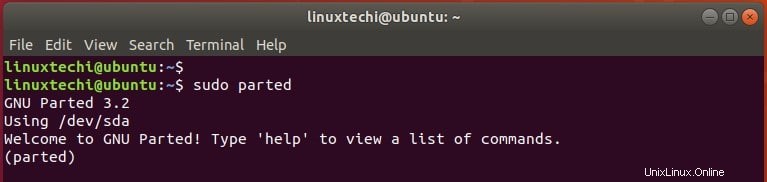
Untuk keluar, jalankan perintah quit seperti yang ditunjukkan.
$ berhenti
Langkah 2) Buat daftar partisi disk yang ada
Untuk mendapatkan gambaran umum tentang volume disk yang terpasang ke sistem Anda, jalankan perintah parted yang ditampilkan.
$ sudo parted -l
Perintah tersebut menampilkan sejumlah informasi seperti
- Model atau vendor hard disk
- Partisi &ukuran disk
- Tabel partisi (misalnya msdos, gpt, bsd, aix, amiga, sun, mac, dan loop)
- Tanda disk (seperti ukuran, jenis, dan informasi tentang sistem file)
Dalam kasus kami, kami telah menginstal Ubuntu di VirtualBox. Akibatnya, hard disk kami (/ dev/sda) yang berukuran 40GB, adalah hard disk virtual. Kami juga memiliki volume eksternal terlampir berlabel /dev/sdb dengan ukuran 16G.
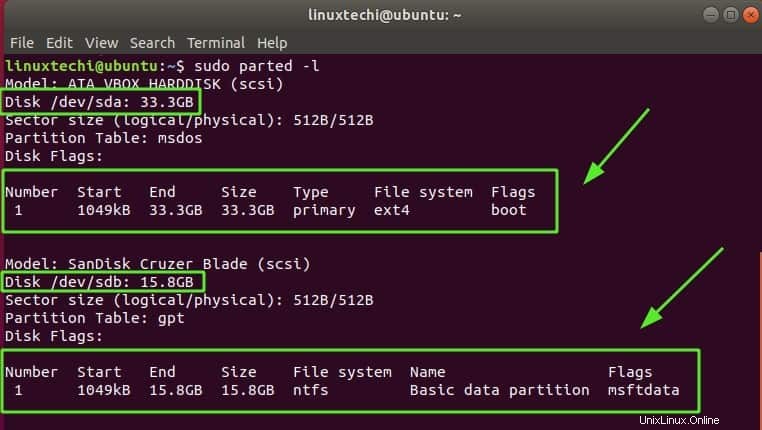
CATATAN: Partisi pertama dari hard drive – /dev/sda – biasanya adalah partisi boot dan di situlah bootloader dan file OS lainnya disimpan. Karena itu, biasanya bukan ide yang baik untuk membuat partisi dari disk ini karena dapat menyebabkan kerusakan pada bootloader dan membuat sistem Anda tidak dapat di-boot.
Jauh lebih aman untuk membuat partisi baru pada disk sekunder seperti /dev/sdb, /dev/sdc, /dev/sdd.
Dengan pemikiran ini, kami akan membuat partisi pada removable disk /dev/sdb.
Langkah 3) Buat tabel partisi
Untuk membuat partisi terpisah, Pertama, pilih disk target seperti yang ditunjukkan
$ sudo parted /dev/sdb
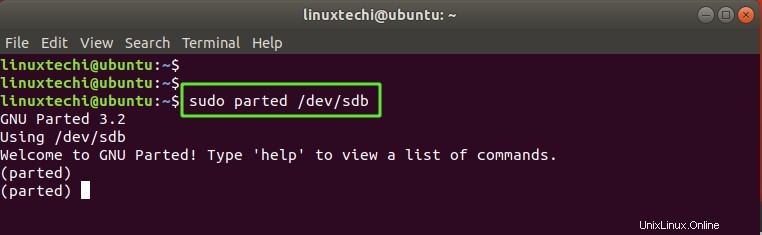
Jika Anda sudah berada di prompt parted, cukup gunakan perintah untuk beralih ke disk target.
(parted) select /dev/sdb
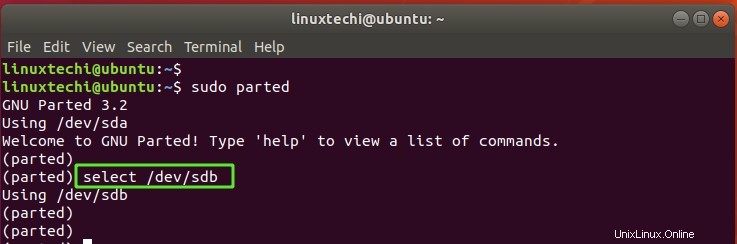
Selanjutnya buat tabel partisi menggunakan perintah mklabel sebagai berikut.
(parted) mklabel gpt
Jika disk masih terpasang, Anda akan mendapatkan peringatan di bawah ini.

Untuk melanjutkan tanpa masalah, Anda harus melepas volume terlebih dahulu. Jadi, keluar dari prompt parted dan unmount sebagai berikut:
$ sudo umount /mount/point
Tabel partisi kami saat ini untuk volume eksternal adalah GPT. Kami akan mengaturnya ke tipe partisi msdos dengan menjalankan perintah:
(parted) mklabel msdos
Anda akan mendapatkan peringatan bahwa label disk yang ada akan dimusnahkan dan semua data akan dihapus. Tapi jangan khawatir. Volume Anda tidak akan rusak. Cukup ketik 'Ya' dan tekan ENTER.
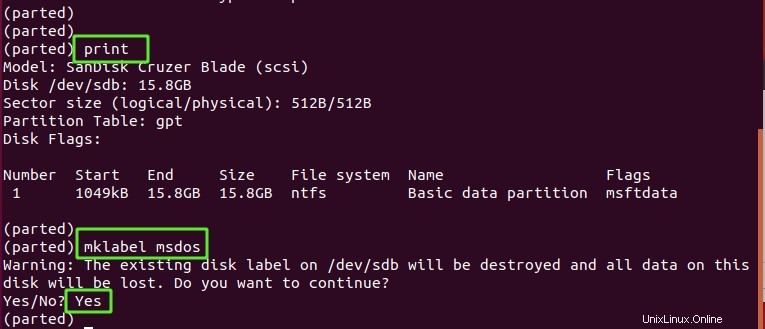
Anda dapat memverifikasi perubahan yang dibuat menggunakan perintah cetak seperti yang ditunjukkan.
(parted) print
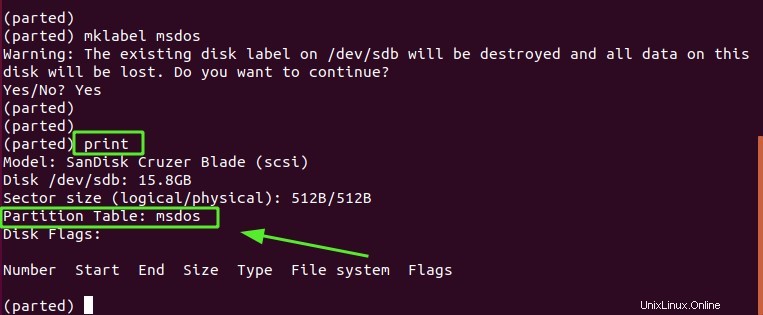
Langkah 4) Buat partisi dengan mkpart
Setelah membuat tabel partisi, langkah selanjutnya adalah membuat partisi baru. Jadi, jalankan perintah mkpart seperti yang ditunjukkan.
(parted) mkpart
Selanjutnya, pilih jenis partisi pilihan Anda. Dalam kasus kami, kami memilih yang utama.
Setelah itu, Anda akan diminta untuk memberikan jenis sistem file. Sekali lagi, berikan jenis pilihan Anda dan tekan ENTER. Dalam kasus kami, kami memutuskan untuk menggunakan ext4.
Kami akan membuat ukuran partisi 8GB.
Untuk nilai awal, pilih 1. Untuk nilai akhir, kita akan mengetikkan 8000 untuk mewakili 8000MB yang setara dengan 8GB. Setelah selesai, gunakan perintah print untuk mengonfirmasi pembuatan volume baru.
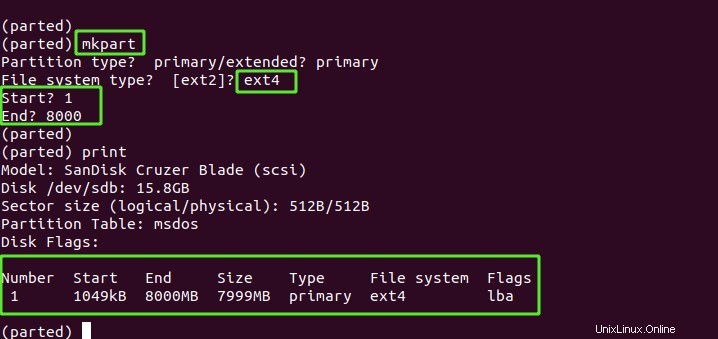
Langkah 4) Format partisi yang baru dibuat dengan mkfs
Setelah partisi dibuat, ia memperoleh sufiks nomor 1 – yaitu /dev/sdb1. Anda perlu memformat dan memasang partisi agar Anda dapat berinteraksi dengannya.
Untuk memformat partisi, gunakan perintah mkfs seperti yang ditunjukkan. Di sini, kami memformat partisi sebagai sistem file ext4.
$ sudo mkfs.ext4 /dev/sdb1
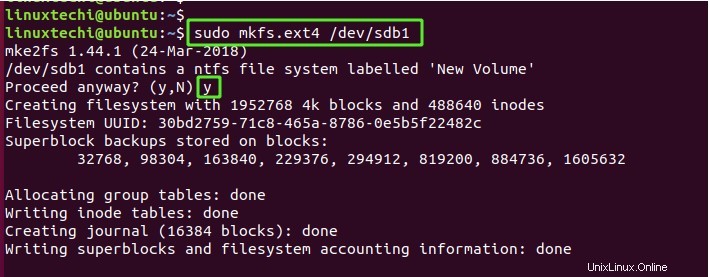
Langkah 5) Pasang partisi dengan perintah mount
Selanjutnya, buat titik mount menggunakan perintah mkdir seperti yang ditunjukkan.
$ sudo mkdir -p /media/volume
Kemudian pasang partisi disk ke titik pemasangan seperti yang ditunjukkan.
$ sudo mount -t auto /dev/sdb1 /media/volume
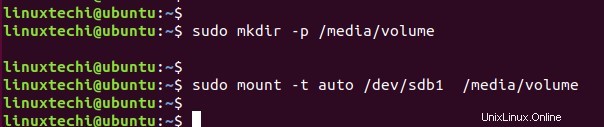
Anda sekarang dapat menggunakan perintah df -Th untuk memverifikasi bahwa partisi tersebut terdaftar dalam output.
Dan di situlah kami menyelesaikan tutorial ini. Kami harap kami telah menjelaskan cukup banyak tentang cara membuat partisi disk menggunakan perintah parted di Linux.
Baca Juga : Cara Membuat Volume Logika Provisioned Tipis di Linux